
在互聯網上,您可以找到大量的成品工具來應用所謂的效果“blike”,只需對您喜歡的搜索引擎輸入適當的請求。
我們將嘗試使用該程序的想像力和功能來創建自己的獨特效果。
創建一個眩光
首先,您需要創建一個新文檔(Ctrl + N.)任何大小(最好更多)和格式。例如,這樣的:
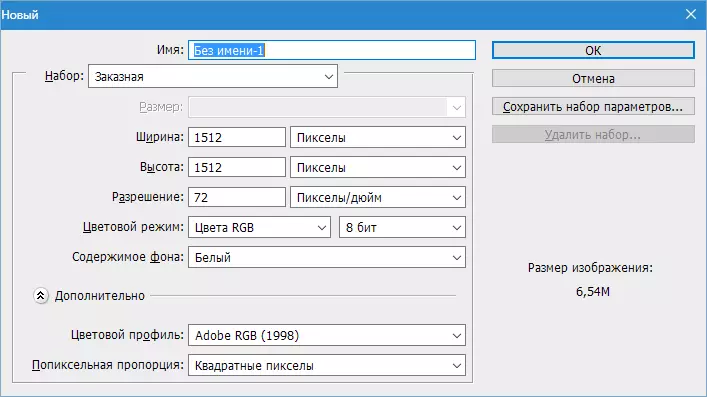
然後創建一個新圖層。
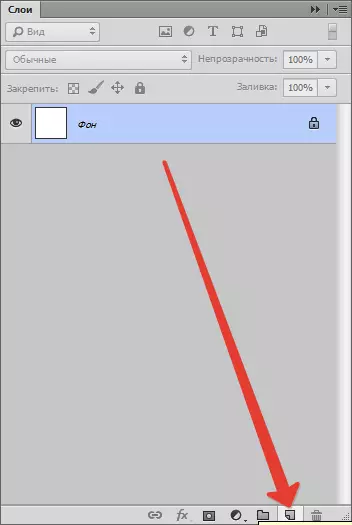
用黑色填充它。為此,請選擇工具“充滿”,我們主要製作黑色,然後單擊工作區中的圖層。
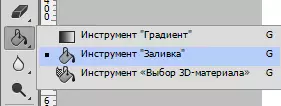
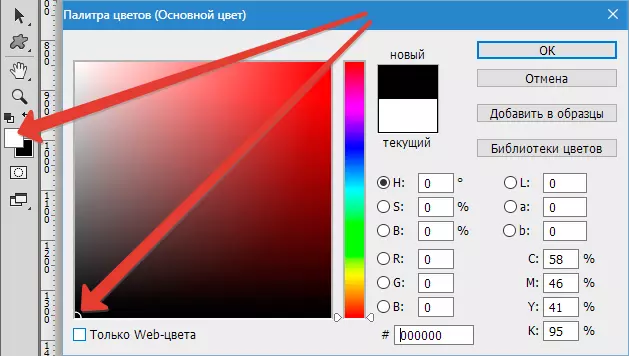
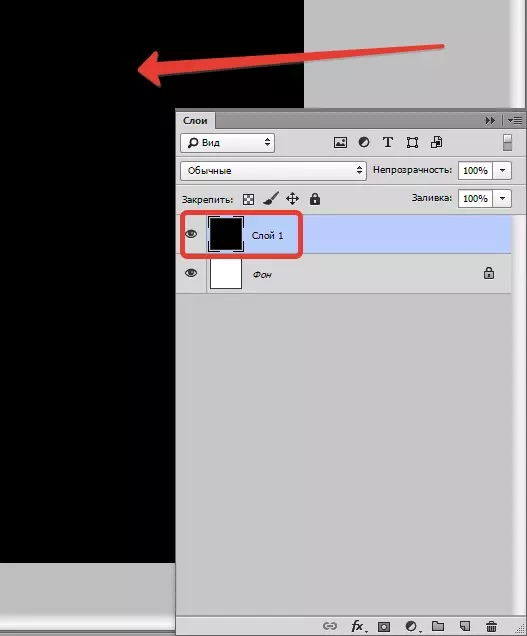
現在去看菜單“過濾 - 渲染 - BLIK”.
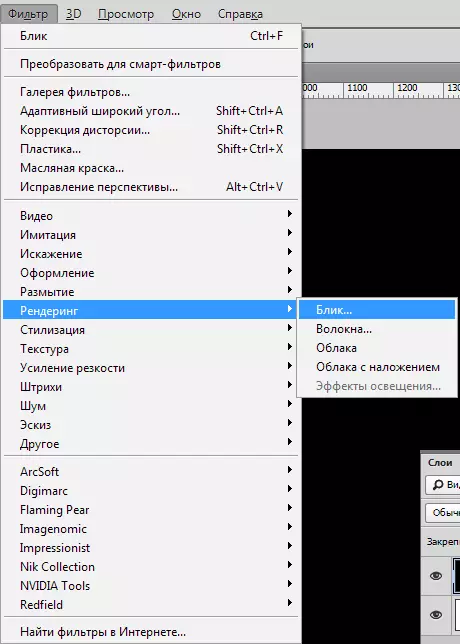
我們看到過濾器對話框。這裡(在訓練目的中)設置屏幕截圖中所示的設置。將來,您可以獨立地選擇必要的參數。
眩光的中心(效果中間的交叉)可以通過預覽屏幕移動,尋求所需的結果。
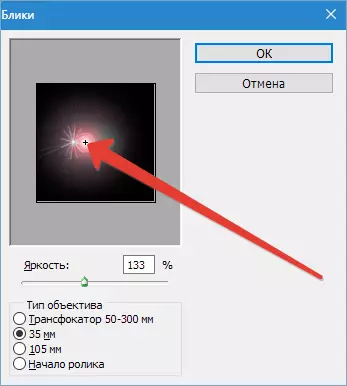
完成設置後單擊“行”從而應用過濾器。
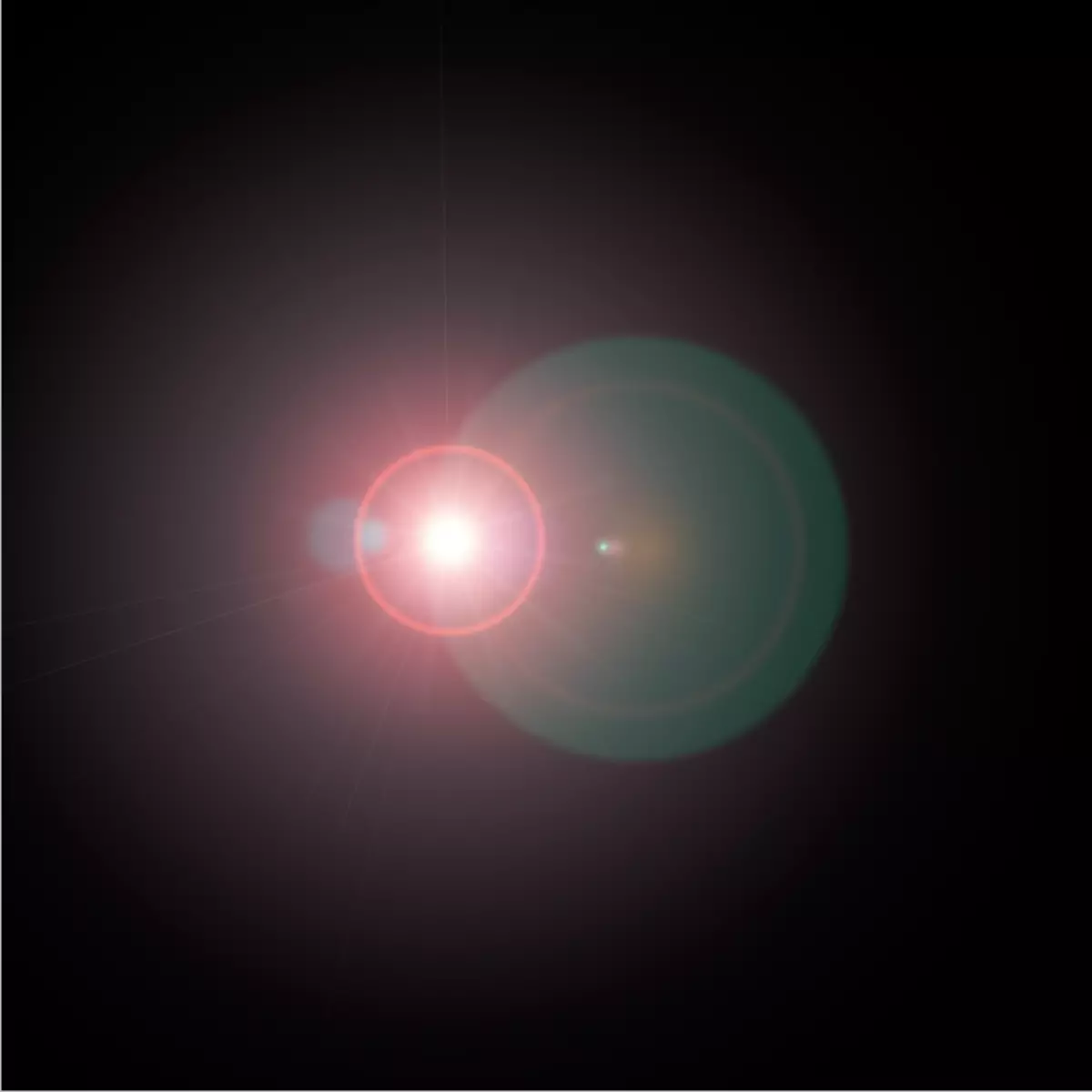
壓制鍵盤應該氣動眩暈Ctrl + Shift + U.
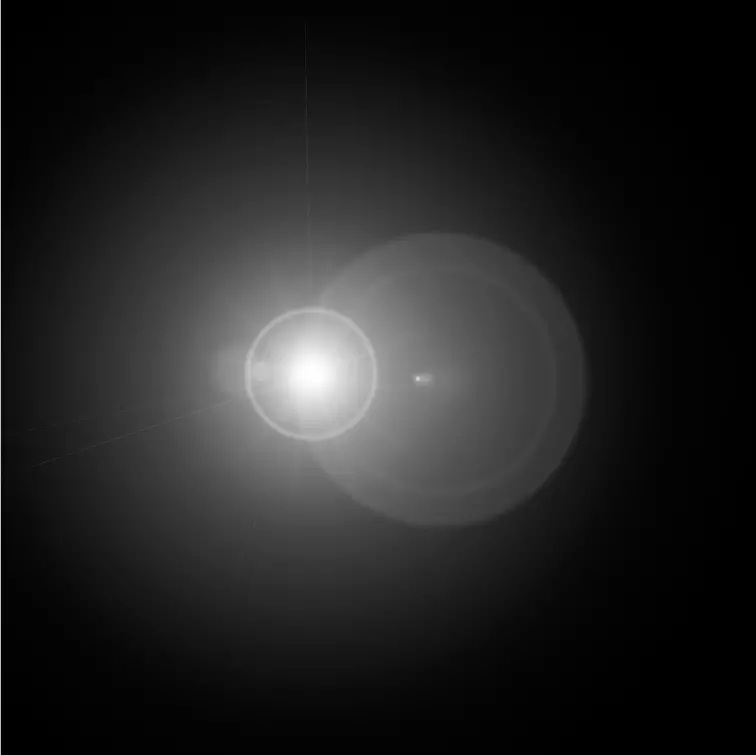
接下來,需要通過應用校正層來消除不必要的“水平”.
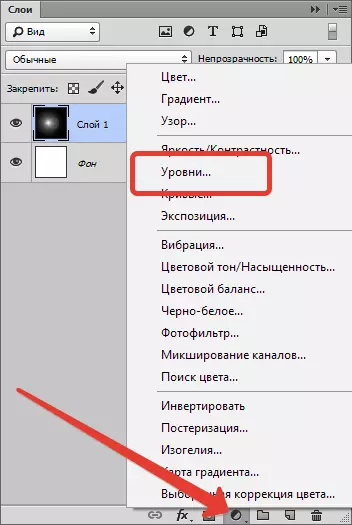
使用後,圖層屬性窗口將自動打開。在它中,我們在眩光的中心進行更明亮的點,並使光環悶悶不樂。在這種情況下,將滑塊設置在屏幕上。
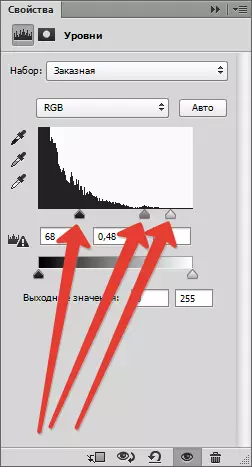
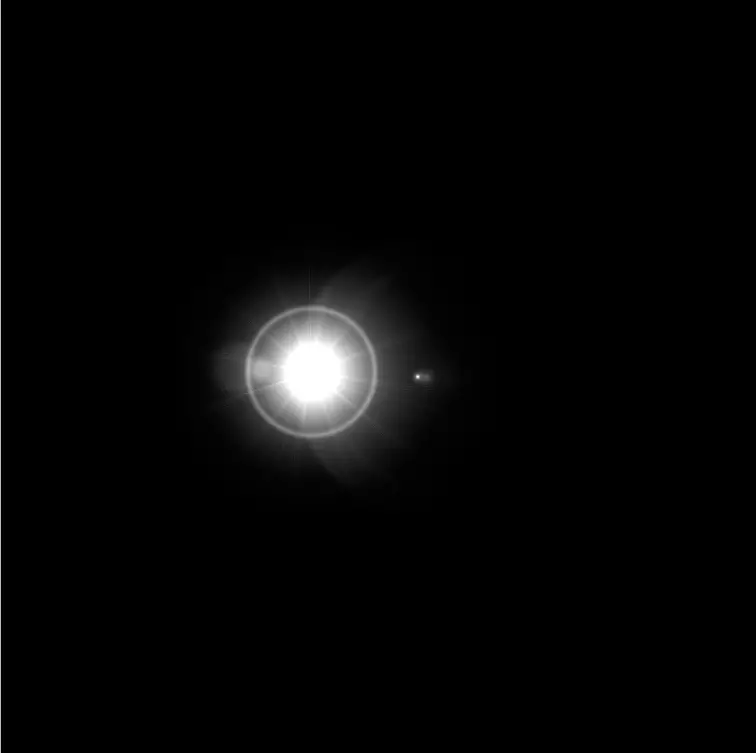
給著色
要將顏色呈現給我們的眩光應用校正層“色調/飽和度”.
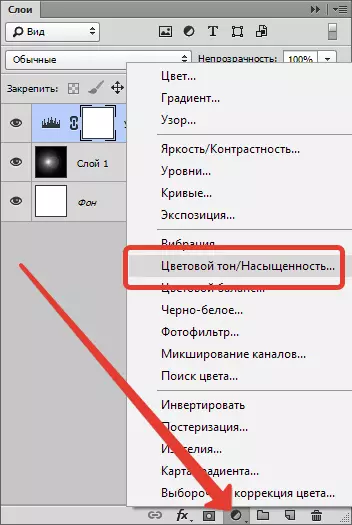
在屬性窗口中,我們將坦克相反“爽膚”並調整音調和飽和滑塊。為了避免照明背景,希望不觸及亮度。
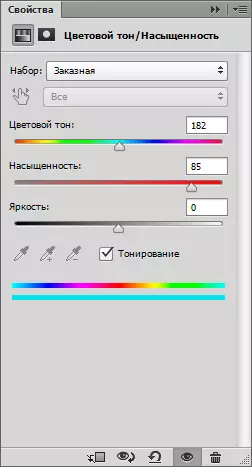
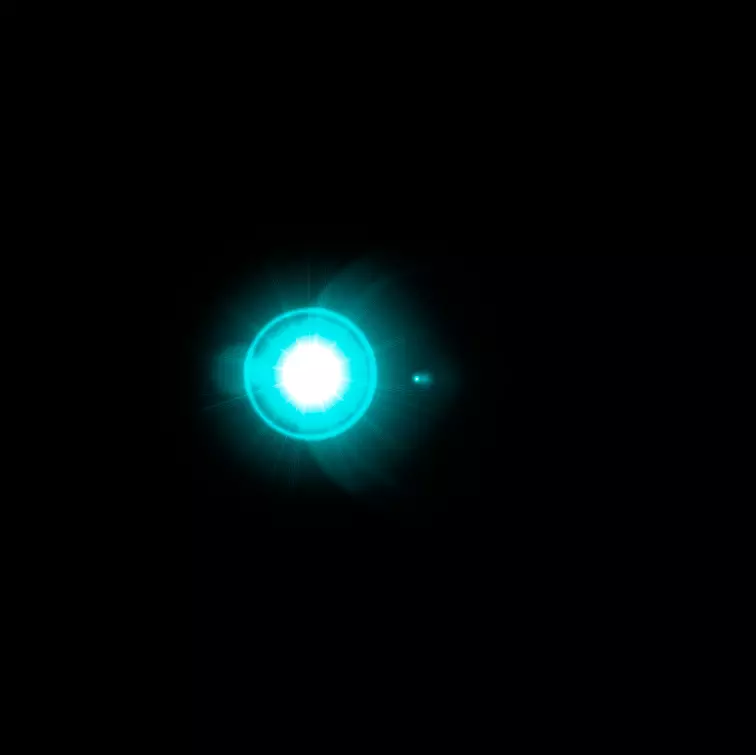
使用矯正層可以實現更有趣的效果。“梯度地圖”.
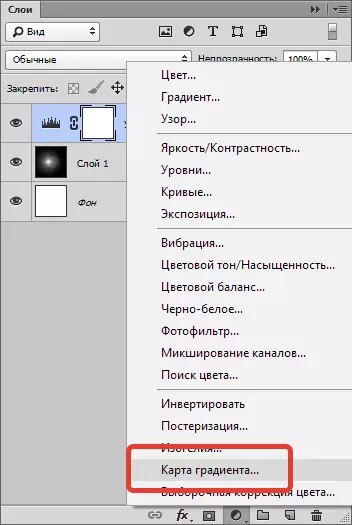
在“屬性”窗口中,單擊“漸變”並繼續設置。
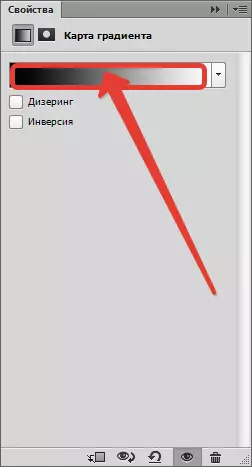
在這種情況下,左控制點對應於黑色背景,右側是中心本身的正確聚光燈。
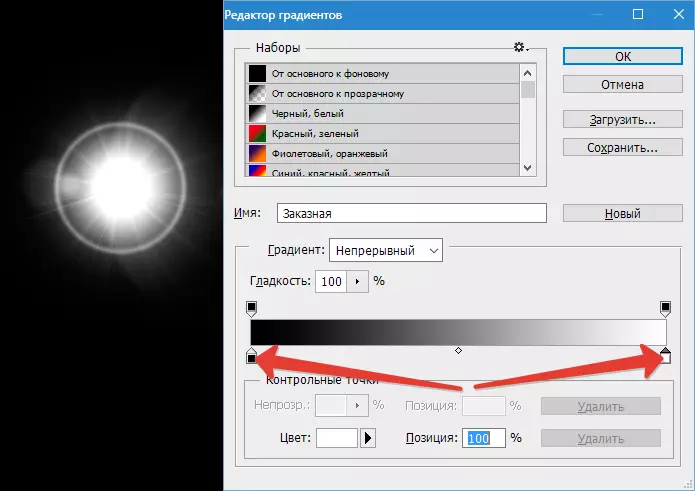
背景,如您所記憶,不可能觸摸。他必須保持黑色。但其他一切......
在尺度的中間添加新的檢查點。光標必須變成“手指”,並顯示相應的提示。如果第一次不起作用,請不要擔心 - 它發生了所有。
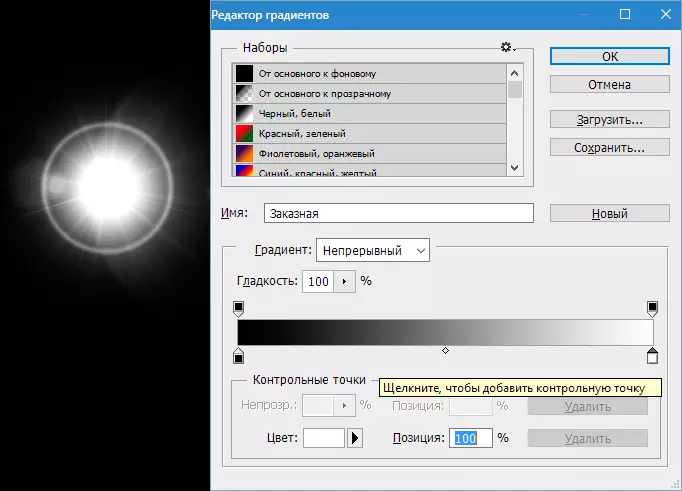
讓我們改變新控制點的顏色。為此,請單擊它並通過單擊屏幕截圖中指定的字段來調用調色板。
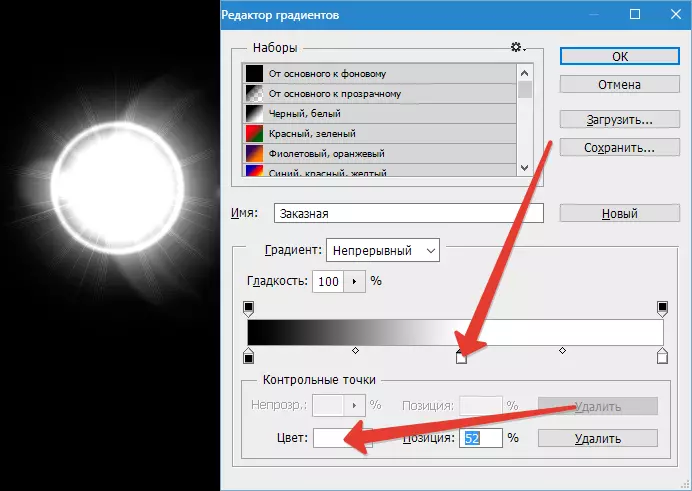
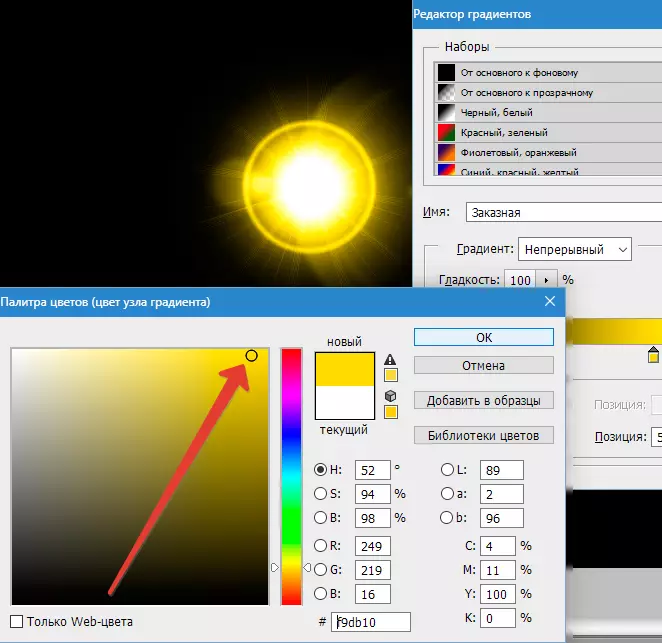
因此,可以實現完全不同的效果的添加控制點。
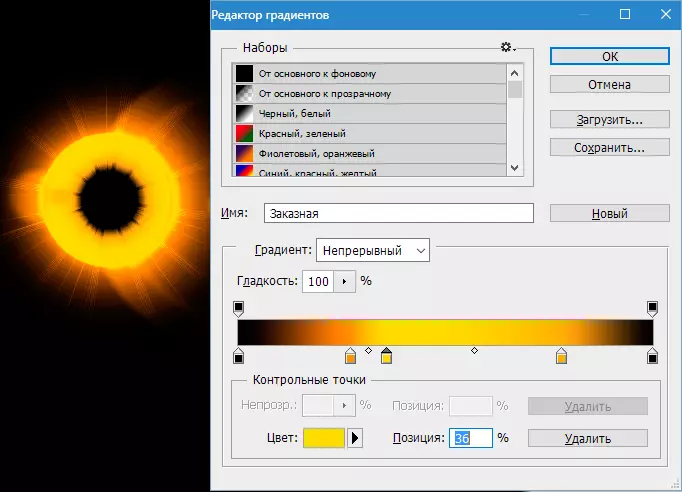
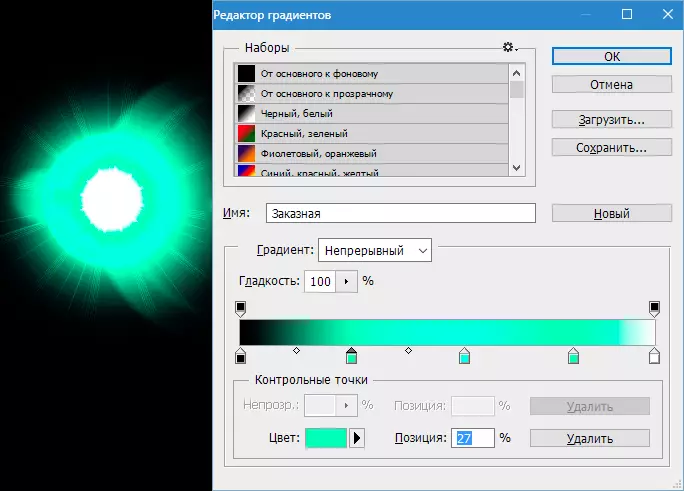
保存和應用
保留完成的眩光就像任何其他圖片一樣。但是,正如我們所看到的那樣,我們的形像在積極地定向帆布,所以我會拒絕它。
選擇工具“框架”.
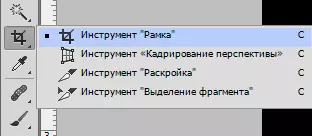
接下來,我們尋求眩光大約是構成的中心,同時切割過量的黑色背景。完成後點擊“進入”.
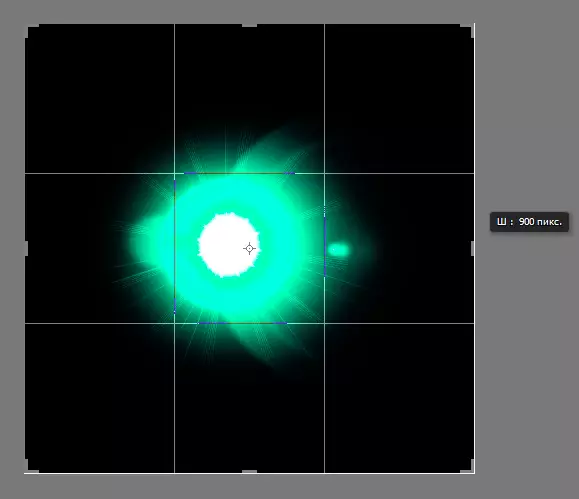
現在點擊Ctrl + S.,在打開的窗口中,分配圖片的名稱並指定要保存的位置。可以選擇格式為JPEG., 所以我。PNG。.
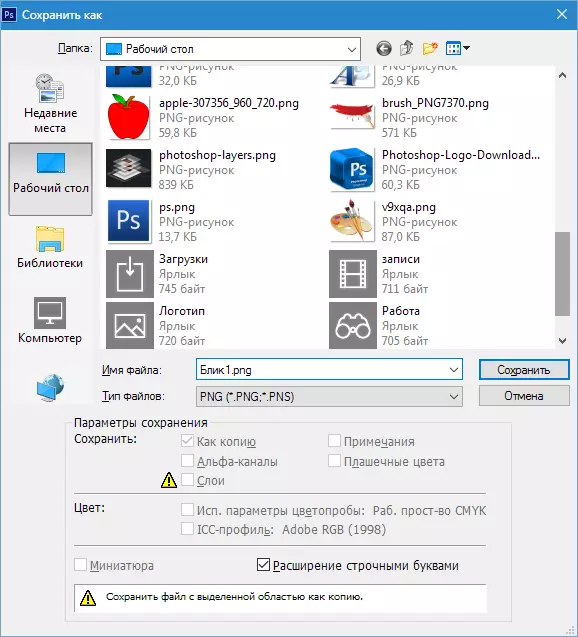
我們已經救了眩光,現在讓我們談談如何在他們的作品中應用它。
要使用耀斑只需將其拖到Photoshop窗口到與您一起使用的圖像。
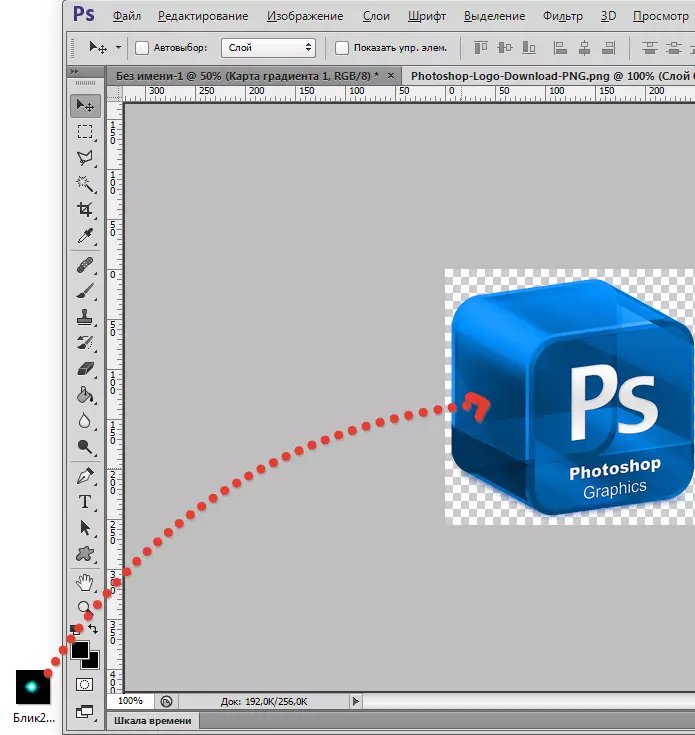
帶眩光的圖片將在工作區的大小下自動突發(如果眩光超過圖像的大小,如果較少,則將保持原樣)。按“進入”.

在調色板中,我們看到兩層(在這種情況下) - 具有原始圖像的層和具有眩光的層。
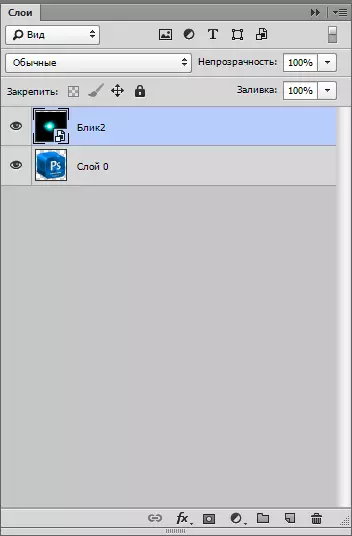
對於帶眩光的圖層,必須更改疊加模式“屏幕”。這種技術將允許隱藏整個黑色背景。
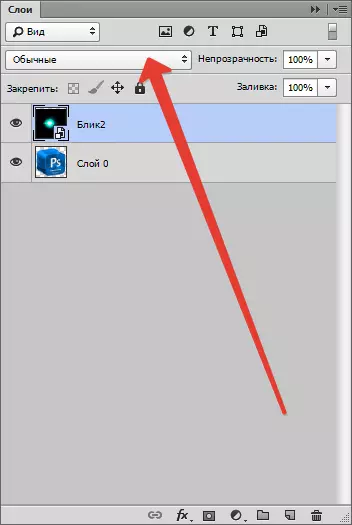
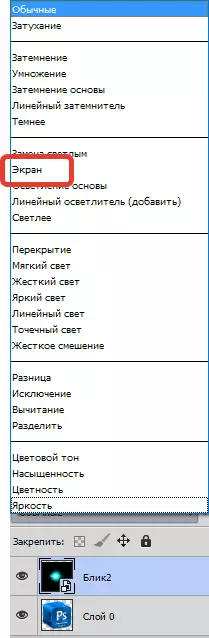
請注意,如果原始圖像背景是透明的,則結果將在屏幕上。這是正常的,後來我們將刪除背景。

接下來,您需要編輯眩光,即更換並移動到正確的位置。按組合Ctrl + T.並且框架邊緣處的標記“擠壓”眩光垂直。在相同的模式下,您可以移動圖像並將其轉動,拍攝角落標記。完成後點擊“進入”.
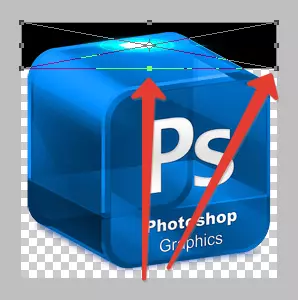
它應該大致如下。

然後用眩光創建圖層的副本,使其扔到相應的圖標。
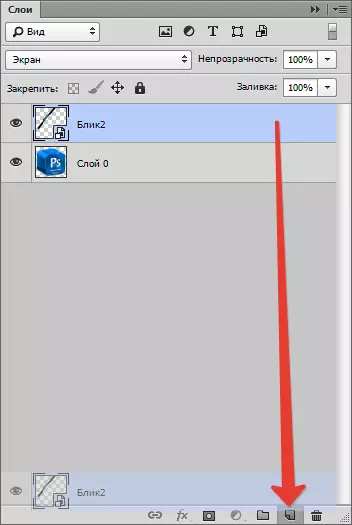
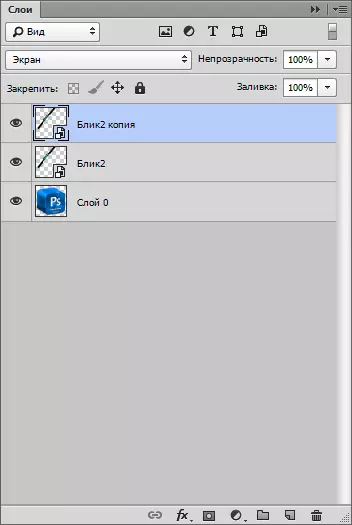
副本再次申請“免費轉型” (Ctrl + T.)但是這次我們只轉動它並移動它。

為了刪除黑色背景,您必須先將圖層與亮點組合。為此,請夾住鍵Ctrl.並單擊圖層,從而突出顯示它們。
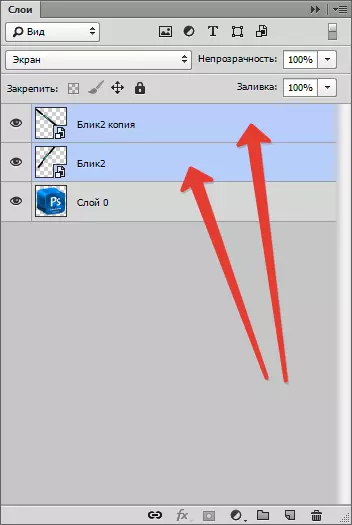
然後單擊右鍵單擊任何選定的圖層,然後選擇項目“組合層”.
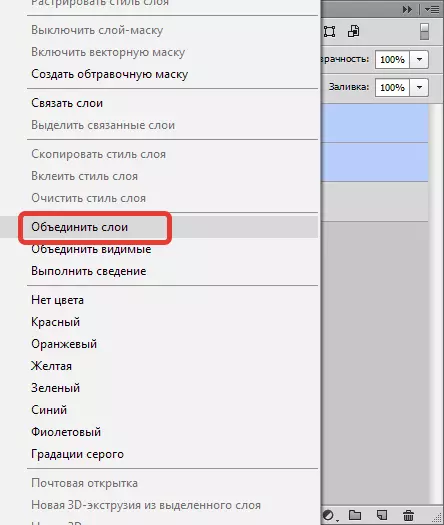
如果組裝眩光的圖層的疊加模式,則再次更改它“屏幕”(看上面)。
接下來,在沒有眩光的情況下從圖層中刪除選擇,夾具Ctrl.然後點擊微型源層。
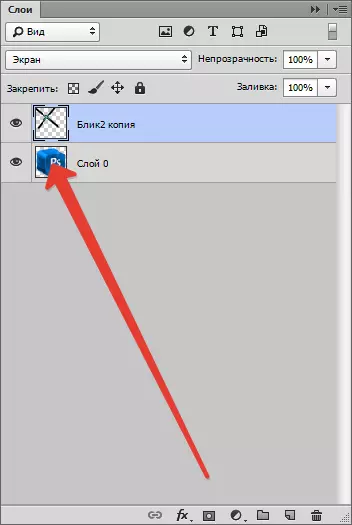
圖像將顯示在輪廓上。

必須通過按組合來檢查此選擇ctrl + shift + i按鍵刪除背景德爾。.

通過組合刪除選擇Ctrl + D..
準備好!因此,從本課程應用一點幻想和技術,您可以創建自己獨特的眩光。
